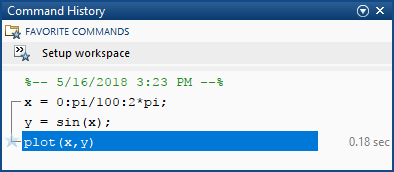명령 내역
이전에 실행한 명령문 보기
설명
명령 내역에는 MATLAB®의 현재 세션과 이전 세션에서 실행한 명령문의 기록이 표시됩니다. 명령 내역에는 각 세션의 날짜와 시간이 사용자 운영 체제의 간단한 날짜 형식으로 표시되고, 이어서 그 세션에서 실행한 명령문이 나옵니다. 왼쪽 여백의 괄호는 그룹으로 처리된 명령문을 나타냅니다. 오류를 생성한 각 명령문 그룹 앞에는 빨간색 표시가 되어 있습니다.
명령 내역에서 항목을 선택한 후 선택한 항목에 대해 다음 동작을 수행할 수 있습니다.
동작 | 동작을 수행하는 방법 |
|---|---|
명령문으로 스크립트 만들기. | 원하는 항목을 하나 또는 여러 개 선택한 다음 마우스 오른쪽 버튼을 클릭하고 상황별 메뉴에서 스크립트 만들기 또는 라이브 스크립트 만들기를 선택합니다. 명령 내역에서 선택한 명령문이 포함된 새 파일이 편집기 또는 라이브 편집기에 열립니다. |
이전 명령문 다시 실행. | 다음 중 하나를 수행합니다.
여러 개의 명령문을 포함하도록 선택 영역을 확장하려면 Shift+↑를 누르십시오. |
명령문을 다른 창에 복사. | 항목을 하나 또는 여러 개 선택한 후 다음 중 하나를 수행합니다.
|
명령문으로 즐겨찾기 명령 만들기. | 원하는 항목을 하나 또는 여러 개 선택한 다음 마우스 오른쪽 버튼을 클릭하고 새 즐겨찾기 만들기를 선택합니다. 선택한 항목이 코드 필드에 추가된 상태로 즐겨찾기 명령 편집기가 열립니다. 다른 필드를 구성하고 저장을 클릭합니다. 즐겨찾기 명령에 대한 자세한 내용은 즐겨찾기 명령 다시 실행하기 항목을 참조하십시오. |
항목 삭제. | 삭제할 항목을 선택한 다음 마우스 오른쪽 버튼을 클릭하고 삭제를 선택하거나 Delete 키를 누릅니다. 항목을 모두 삭제하려면 동작 버튼 을 클릭하고 상황별 메뉴에서 명령 내역 지우기를 선택하십시오. 이 방법으로 삭제된 항목은 다시 호출할 수 없습니다. |
명령 내역 열기
명령 내역은 명령 창과 분리된 팝업 창에서 보거나, 명령 내역 패널에 도킹된 창에서 볼 수 있습니다.
팝업 창 – 모든 내역을 보려면 명령 창에서 위쪽 화살표 키(↑)를 누릅니다. 특정 명령문을 보려면 프롬프트에 명령문의 일부를 입력한 다음 위쪽 화살표 키를 누릅니다.
선택한 명령문에 대해 동작을 수행하면 명령 내역 팝업 창이 닫힙니다. Esc 키를 눌러 팝업 창을 닫을 수도 있습니다. 팝업 창을 비활성화하려면 홈 탭으로 이동하여 환경 섹션에서 레이아웃을 클릭합니다. 그런 다음 레이아웃 옵션 섹션에서 명령 내역 > 팝업 옵션을 선택 해제합니다.
도킹됨 – 사이드바에서 명령 내역 아이콘 을 클릭합니다. 사이드바에 명령 내역 아이콘이 없으면 패널 더 열기 버튼 을 클릭하고 명령 내역을 선택합니다. 명령 창에
commandhistory를 입력할 수도 있습니다.
MATLAB이 명령 내역에서 결과를 검색하는 방식을 변경하려면, 명령 내역 팝업 창 또는 패널에서 동작 버튼 을 클릭한 후 임의의 위치에서 일치, 시작 부분 일치, 대/소문자 구분 등 사용 가능한 옵션 중에서 선택하십시오. 추가 설정에 대한 자세한 내용은 Modify Command History Settings 항목을 참조하십시오.